Рейтинг: 0/5
«Медіа-менеджер» адмінки - корисна опція Joomla 3. Дозволяє завантажувати файли на сервер, щоб потім відображати картинки на сайті або віддавати на скачування архіви або pdf-документи. Також «Медіа-менеджер» дозволяє створювати і видаляти папки. Загалом, дуже полегшує життя веб-майстри, який може не виходячи з адмінки працювати з файлової системою сервера.
У цій статті розглянемо, які налаштування «Медіа-менеджера» доступні в адмінки Joomla.
Як потрапити в налаштування «Медіа-менеджера»
Для того, щоб потрапити в налаштування «Медіа-менеджера» можна клікнути на кнопку «Налаштування», яка знаходиться в крайній правій позиції в ряду кнопок управління «Медіа-менеджером» прямо під логотипом Joomla:
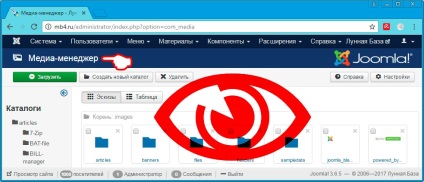
З можна вибрати в «Загальних настройках» в правому меню в розділі «Компоненти» пункт «Медіа-менеджер».
В обох випадках відкриється вікно «Налаштування медіа-менеджера», про який і піде мова нижче.
Вікно «Налаштування медіа-менеджера»
Для того, щоб відразу зрозуміти, про що мова, спершу картинка:
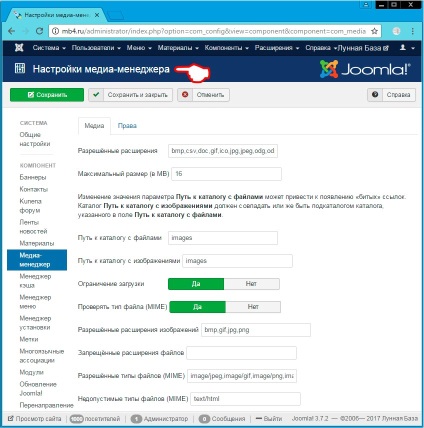
Розглянемо більш докладно з яких пунктів складається вікно «Налаштування медіа-менеджера» (на вкладці «Медіа», вкладку «Права» в цій статті розглядати не будемо).
«Дозволені розширення» - Перелік (через кому) розширень файлів, які дозволено завантажувати на сервер. Значення за замовчуванням. bmp, csv, doc, gif, ico, jpg, jpeg, odg, odp, ods, odt, pdf, png, ppt, swf, txt, xcf, xls, BMP, CSV, DOC, GIF, ICO, JPG, JPEG, ODG, ODP, ODS, ODT, PDF, PNG, PPT, SWF, TXT, XCF, XLS
«Максимальний розмір (в MB)» - Максимальний розмір файлів (в мегабайтах). Введіть 0, якщо хочете дозволити завантажувати файли будь-якого розміру. Примітка: У сервера, на якому розміщений сайт, може бути власне обмеження максимального обсягу завантаження. Значення за замовчуванням. 10
«Шлях до каталогу з файлами» - Введіть шлях до каталогу з файлами щодо кореневого каталогу сайту. Значення за замовчуванням. images
«Шлях до каталогу із зображеннями» - Введіть шлях до каталогу зображень щодо кореневого каталогу сайту. Каталог Шлях до каталогу з зображеннями повинен збігатися або ж бути підкаталогом каталогу, зазначеного в полі Шлях до каталогу з файлами. Значення за замовчуванням. images
Зміна значення параметра Шлях до каталогу з файлами може привести до появи «битих» посилань.
Каталог Шлях до каталогу з зображеннями повинен збігатися або ж бути підкаталогом каталогу, зазначеного в полі Шлях до каталогу з файлами.
«Обмеження завантаження» - Обмежити завантаження для користувачів з правами нижче Менеджера. якщо Fileinfo або MIME magic не встановлені.
«Перевіряти тип файлу (MIME)» - Використовувати Fileinfo або MIME Magic для перевірки файлів. Вимкніть, якщо не хочете бачити повідомлення про помилки визначення типу файлу (mime type errors)
«Дозволені розширення зображень» - Перелік (через кому) розширень файлів зображень, дозволених для завантаження на сервер. Використовується для перевірки заголовків зображень. Значення за замовчуванням. bmp, gif, jpg, png
«Заборонені розширення файлів» - Перелік (через кому) розширень файлів, які блокуються при перевірці MIME-типів і при обмеженій завантаженні.
«Дозволені типи файлів (MIME)» - Перелік (через кому) дозволених для завантаження типів файлів (MIME). Значення за замовчуванням. image / jpeg, image / gif, image / png, image / bmp, application / x-shockwave-flash, application / msword, application / excel, application / pdf, application / powerpoint, text / plain, application / x-zip
«Неприпустимі типи файлів (MIME)» - Перелік (через кому) заборонених для завантаження типів файлів (MIME) (чорний список). Значення за замовчуванням. text / html
Для того, щоб внести зміни в налаштування медіа-менеджера, потрібно внести ці зміни і натиснути на кнопку «Зберегти» або «Зберегти і змінити» в верхньому ряду кнопок управління.